1、打开Mac系统偏好设置,点击“蓝牙”选项


2、将Mac蓝牙打开,点击“打开蓝牙”
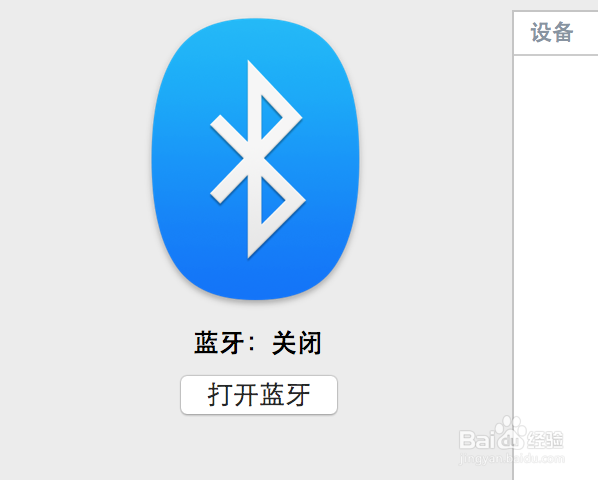
3、点击Mac右上角的蓝牙标志,如图


4、选取需要进行传输的文件,点击“传送”选项

5、打开手机蓝牙,显示下图传送界面,等待文件传输
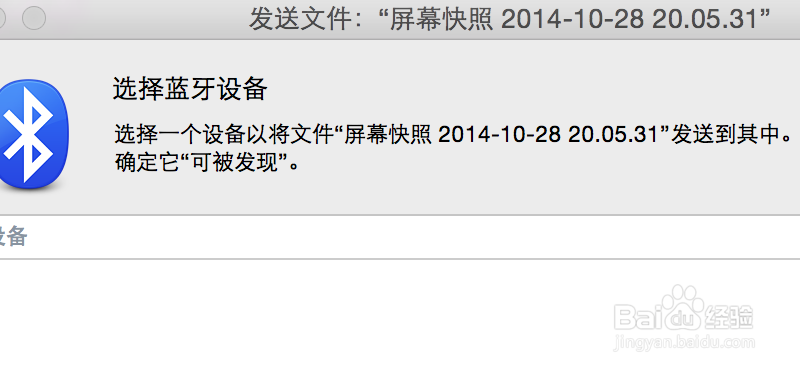
6、文件传输完记得关掉蓝牙哦,Mac右上角蓝牙标志变灰。

1、打开Mac系统偏好设置,点击“蓝牙”选项


2、将Mac蓝牙打开,点击“打开蓝牙”
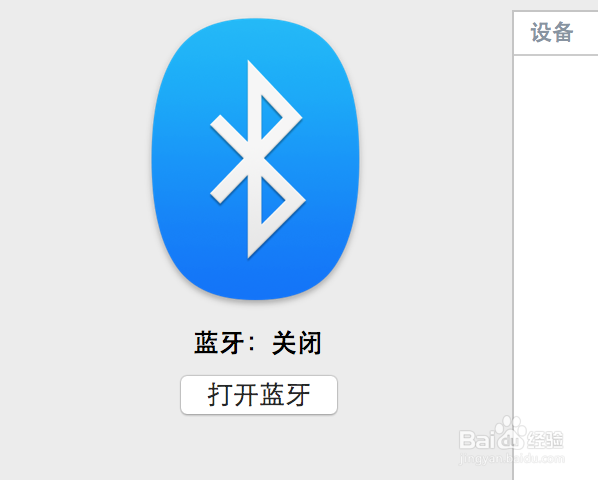
3、点击Mac右上角的蓝牙标志,如图


4、选取需要进行传输的文件,点击“传送”选项

5、打开手机蓝牙,显示下图传送界面,等待文件传输
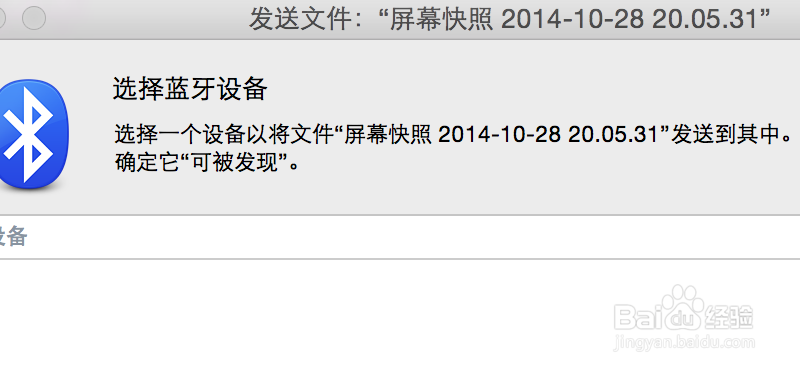
6、文件传输完记得关掉蓝牙哦,Mac右上角蓝牙标志变灰。
